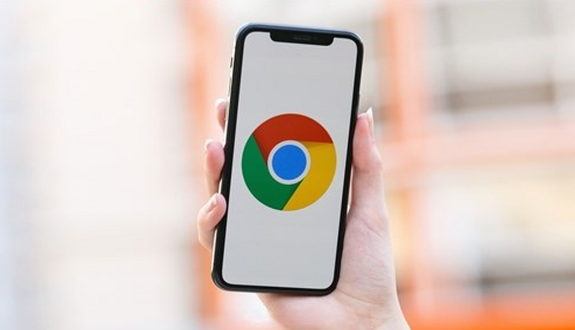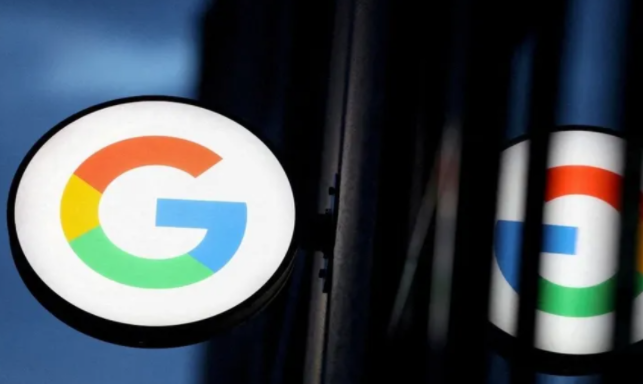详情介绍
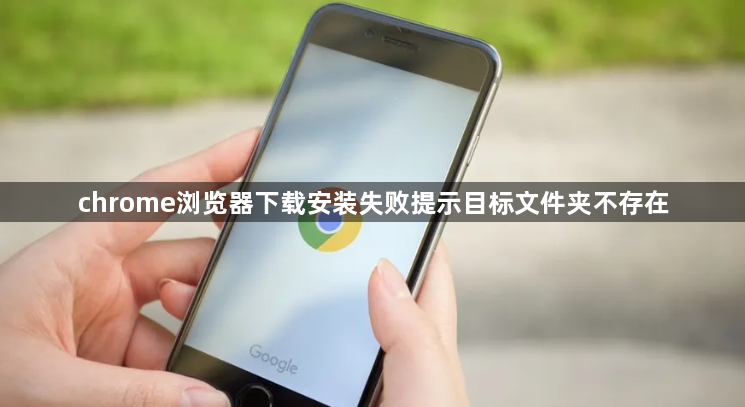
1. 检查安装包与路径:确认下载的安装包完整且位于有效位置。若安装包显示为`.crdownload`,需等待下载完成或重新下载。右键点击安装包选择“以管理员身份运行”,避免权限不足导致路径写入失败。若系统盘空间不足,可提前创建新文件夹(如`D:\Chrome`),并在安装向导中手动指定该路径。
2. 修复系统文件关联:按`Win+R`输入`regedit`,导航至`HKEY_CLASSES_ROOT\.exe`,确保右侧默认值为`exefile`。若被篡改,修改后重启电脑生效。也可在CMD中执行`assoc .exe=exefile`和`ftype exefile="%1" %*`恢复文件关联。
3. 清理残留文件与注册表:删除旧版Chrome残留文件夹(如`C:\Users\用户名\AppData\Local\Google\Chrome\User Data`),避免配置冲突。按`Win+R`输入`regedit`,删除`HKEY_CURRENT_USER\Software\Google\Chrome`和`HKEY_LOCAL_MACHINE\SOFTWARE\Google\Chrome`相关键值,清除旧版本痕迹。
4. 调整磁盘权限与空间:若安装到外部存储设备,右键点击设备图标选择“属性”,取消勾选“只读”选项。确保目标磁盘剩余空间大于500MB,可通过删除临时文件或清理回收站释放空间。
5. 关闭冲突程序与防护:暂时禁用杀毒软件或防火墙,并将安装包添加到信任列表(如360安全卫士的“信任列表”)。按`Ctrl+Shift+Esc`打开任务管理器,结束所有含“chrome”或“GoogleUpdate”的进程,防止旧版本干扰安装。
6. 使用命令行或替代方式:在CMD中输入安装包完整路径(如`D:\Downloads\ChromeSetup.exe`)并回车直接启动。若问题依旧,可访问官网下载离线安装包,绕过在线检测步骤。